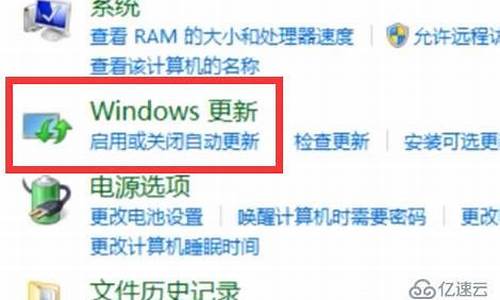电脑账户出现问题怎么办,电脑系统账户出问题
1.教你解决win10系统账户被停用无法进入系统的办法
2.电脑账户被停用怎么办
3.windows系统 您的账户已被停用。请向系统管理员咨询
4.如何解决win10系统提示无法登录微软账户?

win10系统,电脑刚开机显示无法登陆到你的账户可以按照以下步骤解决:
在开始菜单中打开控制面板,打开控制面板之后,在控制面板的各种选择项选择中打开备份和还原选项。
2.然后在界面中点击恢复系统设置和计算机(Y)这个选项。如果你的计算机没有开启还原的功能,则需要开启这个功能。
3.点击下图种“打开系统还原”选项,如果有账户控制则会有所提示,选择通过就可以了。
4.之后就会开始还原文件和设置的向导,你只需要按照向导的提示做就好了,一直点击下一步就可以了。
5.在系统出现的还原点的选项当中选择一个还原点,选择好以后点击下一步,这里要记住确保所选择的还原点是之前系统正常时的还原点,因为如果是不正常的还原点则会出现问题。
6.完成刚刚的步骤后就会出现一个确认的页面,点击完成按钮,开始系统的还原,系统的还原会重启,然后在开机的过程中进入相关的还原操作,重启后就可以正常登录账号。
百度百科-Windows10
教你解决win10系统账户被停用无法进入系统的办法
1. 密码正确但是电脑显示用户名不对该怎么办
如果打不开密码,如果是普通的密码下面有方法,如果是管理员密码就进不了系统了,只有暴力破解,不行就重装系统吧(有可能是系统故障引起的)。
有几种方法可以一试:如果是普通账户密码忘了请用第一种方法。
方法(一)
重新启动电脑,启动到系统登录界面时,同时按住Ctrl+Alt键,然后Del键两次,会出现新的登录界面,用户名处输入“Administrator”密码为空,回车即可登录,登录后,打开控制面板选/用户账户/更改账户/点击原来的“账户名”/更改我的密码/输入新密码,再次输入新密码,然后点击“更改密码”按钮即可(不设密码为空)。
如果是计算机管理员密码忘了,请用下面的方法试试。
方法(二)(vista系统也可试试)
用Windows xp系统安装光盘,以修复系统的方法,破解超级机算机管理员密码
第1步:将系统设为光盘启动,并放入系统安装光盘。当出现第一个选择界面后按回车,出现第二个选择界面后按“R”键开始修复安装。随后安装程序会检查磁盘并开始复制文件。文件复制完成后,系统将自动重启。
第2步:重启后,系统会进入图形化的安装界面。注意:此时应密切注视界面的左下角,一旦出现“正在安装设备”进度条时,立即按下组合键“Shift+F10”。接着会出现意想不到的事情,一个命令提示符窗口出现在我们的面前。这是破解密码的关键所在。
第3步:在命令提示符窗口中键入“ c”并回车(不包括双引号),打开“本地用户和组”管理工具。点击左侧的“用户”然后再右击右侧的管理员账户,选择“设置密码”。此时,会弹出一个警告窗口。大意是说修改密码后,系统中的某些信息将变得不可访问。这里主要指用EFS加密过的文件,并且此前未曾导出证书,则修改密码后这些文件将无法访问。如果没有这种文件,我没就不要理会它,直接单击“继续”,然后输入新密码,并单击确定。然后关闭“本地用户和组”和“命令提示符”窗口,并继续完成修复安装。完成安装后,系统管理员账户就重新“激活”了。
方法(三)
建议下载LSASecretsView软件(管理员/拨号/ASP密码破解)
地址:
无需攻击 LSASS 进程即可解密出包括管理员密码、拨号密码、ASP密码等在内的系统重要密码,由于像前面说的此软件无需对 LSASS 进行破解,所以不像其它系统密码破解工具那样工作时可能造成死机:)解密出来的密码是以HEX值显示的。
方法(四)
使用 PE光盘 引导系统,在出现选项菜单的界面,按箭头键移动到 “清除管理员密码”上,再按回车键,即可快速清除“Administrator账户”密码;
拿出系统光盘,再重启,即可清空密码、管理员账号、登录系统。
如果是CMOS密码忘了:
将主板电池扣出来,多等些时间在装进去即可。
2. 电脑重置后,登录不了密码账号一直错误,到下面就不知道该怎
1、开始设置向导
进入路由器的管理界面后,点击 设置向导,点击 下一步。
2、选择上网方式
上网方式选择 PPPoE(ADSL虚拟拨号) ,点击 下一步。
3、输入上网宽带账号和密码
在对应设置框填入运营商提供的宽带账号和密码,并确定该账号密码输入正确。
4、设置无线参数
SSID 即无线网络名称(可根据实际需求设置),选中 WPA-PSK/WPA2-PSK 并设置 PSK密码,点击 下一步。
注意:无线密码是用来保证无线网络安全,确保不被别人蹭网。
5、设置完成
点击 重启,设置向导完成。
电脑账户被停用怎么办
win10系统大家应该都很熟悉了,很多用户都是使用该系统。但在使用的过程中难免会出现一些问题,最近就有网友向小编反映说自己的电脑出现了账户被停用无法进入系统的情况,不知道怎么解决很是苦恼。没关系下面小编就来教大家win10精简版系统账户被停用无法进入系统的解决方法。
解决方法如下:
1、在开机输入密码的界面,按住Shift{键(注意不要松开Shift),点击屏幕右下方电源→重启,此时进入一个新的界面,点击疑难解答。
2、选择高级选项。
3、再选择启动设置。
4、点击重启按钮。
5、按一下F4或数字4选择安全模式重启。
6、安全模式下点击任务栏的Cortana图标搜索cmd,并以管理员身份运行。
7、在命令提示符中输入“netuseradministratr/active:yes”按下回车键。
最后重启电脑即可正常进入win10系统。
关于win10系统账户被停用无法进入系统就为大家分享到这里啦,有出现同样问题的用户可以参考上面的方法来解决哦。
windows系统 您的账户已被停用。请向系统管理员咨询
1.电脑的账户已被停用怎么办
步骤如下:1,进安全模式有管理员的登录界面~然后重启F8进入安全模式~2,按ALT+CTRL+DEL(DEL按两次)现在输入用户名密码进入3,启动XP时也可以切换到经典登陆界面,但是账户被禁用的话确定时会提示“用户被禁用”。
安全模式就不会出现了4,进去以后,在控制面板-管理工具-本地安全策略-本地策略-安全选项这时窗口会有一系列的策略设置,一般在最后五项为XP的帐户设定,前两个就是管理员帐户和来宾帐户的状态。5,双击或者右键选择“属性”看看是不是显示的“已禁用”,改成“已启用”即可。
2.电脑账户被停用了,怎么办
启动时按F8并选择安全模式进入系统,同时按住Ctrl+Alt键,然后连续点击“DEL”键两次,会出现新的登陆界面。用户名处输入administrator 密码输入你原来的密码,回车即可登陆。
然后右击我的电脑--管理--本地用户和组--用户--选择administrator--右键--属性--取消"帐户已停用"前的勾就可以 了看我的 看见日记 我写的操作过 /609883865/blog/1284565443
3.电脑账户被停用怎么办
建议:
登陆桌面的方法:
方法一:在欢迎界面那里连续按两次CTRL+ALT+DEL 就了来登陆框了,输入administrator 密码不用输,如果没有密码的话,有密码的话我想你应该知道密码多少。
方法二:开机启动按F8进 带网络命令提示符的安全模式 在欢迎界面输入administrator 密码不用输,如果没有密码的话,有密码的话我想你应该知道密码多少。
登陆后的操作:
用方法一登陆成功的话 右击我的电脑选择管理本地用户和组用户右边有显示你的帐户,右击你的帐户 ---属性 --帐户已停用的勾去掉。
用方法二登陆成功后 输入 user Administrator /active:yes 或者输入explorer.exe 让桌面跳出来,然后右击我的电脑选择管理本地用户和组用户右边有显示你的帐户,右击你的帐户 ---属性 --帐户已停用的勾去掉。
4.电脑账户被停用怎么办
建议:登陆桌面的方法:方法一:在欢迎界面那里连续按两次CTRL+ALT+DEL 就了来登陆框了,输入administrator 密码不用输,如果没有密码的话,有密码的话我想你应该知道密码多少。
方法二:开机启动按F8进 带网络命令提示符的安全模式 在欢迎界面输入administrator 密码不用输,如果没有密码的话,有密码的话我想你应该知道密码多少。登陆后的操作:用方法一登陆成功的话 右击我的电脑选择管理本地用户和组用户右边有显示你的帐户,右击你的帐户 ---属性 --帐户已停用的勾去掉。
用方法二登陆成功后 输入 user Administrator /active:yes 或者输入explorer.exe 让桌面跳出来,然后右击我的电脑选择管理本地用户和组用户右边有显示你的帐户,右击你的帐户 ---属性 --帐户已停用的勾去掉。
5.电脑账户禁用了怎么办
解决方法如下:
1、重新启动计算机。
2、重启时按键盘上'F8'键,出现高级选项,方向键选择‘安全模式’,回车进入。
3、电脑会自动登录系统(如果有设置过密码的账户需要输入密码),进入系统后右键单击桌面上的“计算机”图标,选择“管理”选项。
4、如图,打开“用户”,找到自己的账户,双击打开后把“账户已禁用”前面的勾去掉。
5、重新启动计算机即可。
6.电脑不能进入系统 显示“你的账户已被停用,请向系统管理员咨询”
1. 首先重启--(正常启动)
2. 按F8--(这个大家都知道-开机选项)
3. 选择安全模式--(注意:不是带命令的安全模式,是安全模式。F8第一个选项)
4. 打进登陆密码--(打你开机密码,这里就算帐户被停用了也能登陆,不用担心)
5. 等系统完全登陆好桌面。
6. 开始--设置--控制面板--管理工具--计算机管理--系统工具--本地用户和组--用户--Administrator--右键--属性。
7. 找到“帐户已停用”--把前面方框的勾勾去掉--点击确定即可--重启。
8. 重启系统,按F8进入安全模式下的Administrator账户或其他具有管理员权限的账户,当然如果设了密码,你得输入密码,然后打开命令行工具(cmd.exe),输入" user 你的被禁用的账户名称 /active:yes"再按回车就行了。注意:引号不用打进去,斜杠前要空格。
7.电脑的帐号被停用怎么办
其实很简单
1,你用现在的账号登录
2,运行lusrmgr.msc
3,把那个停用的管理员启用就可以了
4,当然如果你的账号不是停用的administrator的话,还有另外一个方法就是登录的时候按2次CTRL+ALT+DEL键,接着就出现了类似于2000、2003的登录框,你输入administrator就可以了
5,还有一个方法就是,你以前的桌面和上的东西,或者开始菜单的东西都在你的C盘下面 ,你定位到C:\Documents and Settings\Administrator\「开始」菜单 这里的administrator 是我的用户,你定位到你的用户就可以了
这里是开始菜单
C:\Documents and Settings\Administrator\桌面
这里是桌面
也需要用你的用户
8.电脑打开显示 您的账户已被停用
1、重启电脑,然后在键盘按F8,进入安全模式,选择带命令行的安全模式,然后开始,运行,输入 pmgmt.msc命令,点击确定进入计算机管理界面;
2、上面是电脑进不去系统的情况下使用安全模式打开,若电脑可以进入系统,则可直接右键点击桌面计算机,选择管理;
3、进入计算机管理界面,依次点击本地用户和组---用户;
4、在右方用户列表中,右键点击administrator选择属性选项;
5、进入用户属性对话框,将账号已停用前方勾取消,然后点击驱动;
6、设置完成,注销电脑,重新启动,问题解决。
9.电脑的用户(Administrator)被停用,怎么开启
其实这个问题很好解决,根本不用重装系统。Administrator是超级管理员用户,把administrator停用了,也只能用他自己来启用他自己。在正常模式无法登录,安全模式也不行的,但在开机按F8,选择进入带命令的安全模式,然后在跳出DOS的窗口输入c:\windows\system32\pmgmt.msc后,回车,在已经计算机管理窗口中选择 本地用户和组→用户,找到administrator用户,双击属性,把“帐户已停用”前面的勾去掉,确定,重起电脑进入正常模式后administrator 就已经开启了。
希望能帮到你
如何解决win10系统提示无法登录微软账户?
windows系统显示您的账户已被停用。请向系统管理员咨询的解决办法如下
1、重启电脑,在电脑的开机启动界面按键盘上的F8按键,进入安全模式
2、点击桌面左下角的开始菜单选项
3、点击右侧的控制面板选项
4、点击右侧的类别选项
5、点击选择小图标选项
6、点击管理工具选项
7、选择计算机管理选项
8、选择系统工具选项
9、点击本地用户和组选项
10、点击用户选项
11、右键单击Administrartor用户
12、点击属性选项
13、取消勾选账户已禁用选项
14、点击确定选项即可完成操作
如何解决Win10无法登录Microsoft账户,网络问题吗?
如何解决Win10无法登录Microsoft账户,网络问题吗?
重启电脑:有时候重启电脑可以解决问题。确认您的账户信息:确保您输入的微软账户信息(包括电子邮件地址和密码)是正确的。清除缓存:按下Win+R,输入“wsreset.exe”,然后按回车键清除MicrosoftStore的缓存。
有时microsoft账号无法登录,提供两种解决方法。搭梯子,不是所有的都可以,需要米国的梯。dns临时改为2,登录完后改回来。
重置密码:如果您忘记了密码,可以在微软网站上重置密码。清除微软账户缓存:使用管理员身份运行命令提示符,输入netplwiz命令,然后删除您的微软账户,再重新添加。
检查您的设备是否已连接到互联网。尝试重新启动设备,以便重新建立网络连接。如果上述步骤都无法解决问题,可以尝试使用其他浏览器或者其他设备来尝试登录Microsoft账户。
右键开始菜单,选择网络连接。右键有线网络连接,双击TCP/IPv4,选择“使用下面的DNS服务器地址”,把DNS服务器的首选和备用分别设置为111111114。看看是否可以解决。
鼠标左键点击左下角的“开始按钮”,打开“开始菜单”,再点击“设置”。在设置页面中,点击“账户”,进入账户设置。然后再点击“改用本地账户登录”。在这里要输入的微软账户的密码,做一次确认。
win10开机显示无法登陆账户怎么办?
win10开机显示无法登陆账户怎么办?
1、重启电脑:有时候重启电脑可以解决问题。确认您的账户信息:确保您输入的微软账户信息(包括电子邮件地址和密码)是正确的。清除缓存:按下Win+R,输入“wsreset.exe”,然后按回车键清除MicrosoftStore的缓存。
2、Win10登录提示Pin不可用的解决方法先进安全模式:在Windows登录屏幕。上,长按Shift键的同时依次选择电源》重启。在电脑重启到“选择一个选项“屏幕后,依次选择“疑难解答”》“高级选项”》“启动设置”》“重启”。
3、可以在微软网站上重置密码。清除微软账户缓存:使用管理员身份运行命令提示符,输入netplwiz命令,然后删除您的微软账户,再重新添加。重置Windows10:如果以上步骤都不能解决问题,您可以考虑重置Windows10系统。
4、鼠标左键点击左下角的“开始按钮”,打开“开始菜单”,再点击“设置”。在设置页面中,点击“账户”,进入账户设置。然后再点击“改用本地账户登录”。在这里要输入的微软账户的密码,做一次确认。
5、首先在开始菜单中打开控制面板,打开控制面板之后,在控制面板的众多选择项中打开备份和还原选项。如图所示;然后在接下来的界面中选择恢复系统设置和计算机。
Win10无法登录微软账户怎么办
Win10无法登录微软账户怎么办
检查网络连接:确保计算机已连接到可用的网络,并尝试重新启动路由器和调制解调器等设备。检查账户密码:确认您输入的账户名和密码是否正确。可以尝试在另一台设备上登录您的账户,以确保该账户未被锁定或出现其他错误。
win10开机显示无法登陆账户的解决办法:点击win键+R,然后输入services.msc回车,进入本地服务管理,查看以下服务是否正常启用了:MicrosoftAccountSign-inAssistant。如果未启用,请将其类型设置为自动,然后点击”启动“。
有时microsoft账号无法登录,提供两种解决方法。搭梯子,不是所有的都可以,需要米国的梯。dns临时改为2,登录完后改回来。
鼠标左键点击左下角的“开始按钮”,打开“开始菜单”,再点击“设置”。在设置页面中,点击“账户”,进入账户设置。然后再点击“改用本地账户登录”。在这里要输入的微软账户的密码,做一次确认。
可以在微软网站上重置密码。清除微软账户缓存:使用管理员身份运行命令提示符,输入netplwiz命令,然后删除您的微软账户,再重新添加。重置Windows10:如果以上步骤都不能解决问题,您可以考虑重置Windows10系统。
右键开始菜单,选择网络连接。右键有线网络连接,双击TCP/IPv4,选择“使用下面的DNS服务器地址”,把DNS服务器的首选和备用分别设置为111111114。看看是否可以解决。
win10无法登录microsoft账号的解决方法
win10无法登录microsoft账号的解决方法
检查网络连接:确保计算机已连接到可用的网络,并尝试重新启动路由器和调制解调器等设备。检查账户密码:确认您输入的账户名和密码是否正确。可以尝试在另一台设备上登录您的账户,以确保该账户未被锁定或出现其他错误。
有时microsoft账号无法登录,提供两种解决方法。搭梯子,不是所有的都可以,需要米国的梯。dns临时改为2,登录完后改回来。
点击更改权限。点击添加,选择主体。在“输入要选择的对象名称”内输入ntservice\sppsvc,确定。应用于“此文件夹、子文件夹和文件”,勾选“完全控制”。一直确定,完成设置。同时按下win键+R键,打开运行。
可以在微软网站上重置密码。清除微软账户缓存:使用管理员身份运行命令提示符,输入netplwiz命令,然后删除您的微软账户,再重新添加。重置Windows10:如果以上步骤都不能解决问题,您可以考虑重置Windows10系统。
鼠标左键点击左下角的“开始按钮”,打开“开始菜单”,再点击“设置”。在设置页面中,点击“账户”,进入账户设置。然后再点击“改用本地账户登录”。在这里要输入的微软账户的密码,做一次确认。
如果您有其他的本地帐户,可以尝试使用本地帐户登录系统,从而绕过Microsoft账户登录界面。方法是在登录页面,点击左下角的登录选项,选择其他用户,然后选择使用本地帐户登录。
声明:本站所有文章资源内容,如无特殊说明或标注,均为采集网络资源。如若本站内容侵犯了原著者的合法权益,可联系本站删除。